美圖秀秀怎麼修改圖片文字呢?美圖秀節目更換圖片文字操作教學!
php小編魚仔為大家帶來了最新的美圖秀更換圖片文字操作教學!想要修改圖片文字?不妨跟著小編一起學習如何在美圖秀秀中輕鬆實現。美圖秀秀作為一款知名的圖片編輯軟體,擁有豐富的文字編輯功能,讓使用者能夠靈活地對圖片文字進行調整和替換。接下來,就讓我們一起來探索吧!

一、美圖秀秀怎麼修改圖片文字呢?美圖秀節目更換圖片文字操作教學!
1.進入美圖秀app,點擊圖片美化。
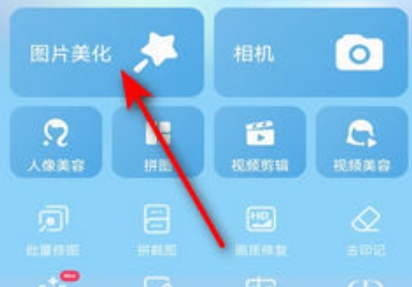
2.選擇想要該文字的圖片,進入到操作頁面中,滑動找到並點擊消除筆功能。

3.然後使用消除筆,塗抹你要消除的文字,設定好之後,點擊功能區的對號圖示進行儲存。
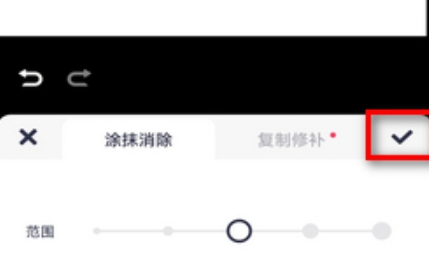
4.再點選文字功能,輸入文字調整好大小,位置,樣式等。
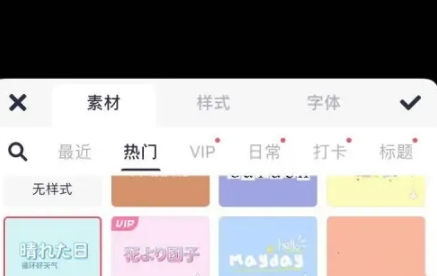
5.最後點選儲存,即可完成圖片的修改了。
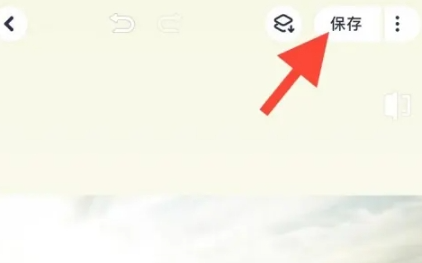
以上是美圖秀秀怎麼修改圖片文字呢?美圖秀節目更換圖片文字操作教學!的詳細內容。更多資訊請關注PHP中文網其他相關文章!

熱AI工具

Undresser.AI Undress
人工智慧驅動的應用程序,用於創建逼真的裸體照片

AI Clothes Remover
用於從照片中去除衣服的線上人工智慧工具。

Undress AI Tool
免費脫衣圖片

Clothoff.io
AI脫衣器

Video Face Swap
使用我們完全免費的人工智慧換臉工具,輕鬆在任何影片中換臉!

熱門文章

熱工具

記事本++7.3.1
好用且免費的程式碼編輯器

SublimeText3漢化版
中文版,非常好用

禪工作室 13.0.1
強大的PHP整合開發環境

Dreamweaver CS6
視覺化網頁開發工具

SublimeText3 Mac版
神級程式碼編輯軟體(SublimeText3)
 美圖秀秀怎麼把一張圖片放到另一張圖片上
Apr 08, 2024 pm 04:20 PM
美圖秀秀怎麼把一張圖片放到另一張圖片上
Apr 08, 2024 pm 04:20 PM
【貼紙】1、先開啟美圖秀軟體並點選「圖片美化」功能,選擇想要新增貼紙的圖片。 2.然後在視窗下方找到並點選「貼紙」功能,再點選「自訂」選項,選擇準備新增的貼紙圖片。 3.最後調整貼紙的大小和位置,點擊「對號」圖示即可產生貼有貼紙的圖片。 【拼圖】1.在美圖秀秀中選擇「拼圖」功能,匯入待拼圖的圖片,隨後進入「自由」拼圖模式。 2.此時再導入其他圖片,並自由調整圖片位置與大小,完成點
 美圖秀秀怎麼做gif圖?美圖秀秀動圖製作教學!
Mar 16, 2024 pm 07:34 PM
美圖秀秀怎麼做gif圖?美圖秀秀動圖製作教學!
Mar 16, 2024 pm 07:34 PM
一、美圖秀秀怎麼做gif圖?美圖秀秀動圖製作教學! 1.在美圖秀app的首頁裡,點選影片剪輯。 2.選擇圖片或影片後,選擇開始編輯選項。 3.跳轉編輯頁面後,點選三個垂直點。 4.然後選擇GIF動圖功能。 5.轉換成功後,儲存動圖即可。
 美圖秀秀怎麼摳圖放在另一個圖呢?美圖秀把摳的圖放在另一個圖片上教學!
Mar 15, 2024 pm 11:00 PM
美圖秀秀怎麼摳圖放在另一個圖呢?美圖秀把摳的圖放在另一個圖片上教學!
Mar 15, 2024 pm 11:00 PM
一、美圖秀秀怎麼摳圖放在另一個圖呢?美圖秀把摳的圖放在另一個圖片上教學! 1.開啟美圖秀app,點選圖片美化功能。 2.打開相簿選擇要摳圖的圖片。 3.點擊底部導覽列的摳圖按鈕。 4.選擇摳圖的區域。 5.摳圖完成之後,點選替換背景圖示。 6.最後,點選導入另外一張圖片,摳出的圖片就可以放到另外一張圖片上了。
 美圖秀秀怎麼壓縮圖片大小呢?美圖秀改照片大小kb教學!
Mar 15, 2024 pm 10:34 PM
美圖秀秀怎麼壓縮圖片大小呢?美圖秀改照片大小kb教學!
Mar 15, 2024 pm 10:34 PM
一、美圖秀秀怎麼壓縮圖片大小呢?美圖秀改照片大小kb教學! 1.進入美圖秀app,點選圖片美化。 2.到最近項目介面,選擇需要壓縮的圖片。 3.進入圖片介面中,在下面點選編輯選項。 4.跳轉至編輯介面,選擇圖片的格式。 5.選擇成功後,在圖片中間位置點選尺寸進入。 6.進入修改尺寸介面,將圖片的尺寸調整,調整完成後點選儲存。 7.返回圖片介面中,右下方位置找到勾選圖示並點選。 8.最後在壓縮完成的圖片介面,點選儲存圖片就已經被壓縮好了。
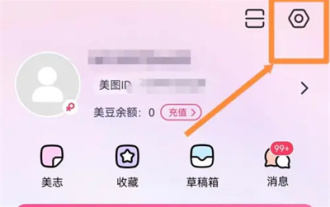 美圖秀如何關搖一搖廣告
Feb 29, 2024 pm 07:31 PM
美圖秀如何關搖一搖廣告
Feb 29, 2024 pm 07:31 PM
美圖秀秀是大家經常使用的一款美化圖片的軟體,在其中有一個開屏搖一搖廣告的功能,有些朋友想把它給關閉掉,下面為大家介紹一下操作方法。打開手機上的「美圖秀」應用程式,進入軟體後點擊右下角的「我」進入個人中心頁面,然後點擊右上方的「六角形」圖示以開啟「設定」功能。 2.在設定頁面裡有一個“通用”,看到後在上面點擊選擇。 3.接下來在通用頁面中找到“個性化選項”,並在上面點擊進入。 4.最後在進入的頁面裡「允許展示開屏搖一搖」廣告的後面顯示有一個開關按鈕,在上面點擊滑塊把它設置為灰白色即可關閉該功能。
 美圖秀秀怎麼修改圖片文字呢?美圖秀節目更換圖片文字操作教學!
Mar 15, 2024 pm 05:04 PM
美圖秀秀怎麼修改圖片文字呢?美圖秀節目更換圖片文字操作教學!
Mar 15, 2024 pm 05:04 PM
一、美圖秀秀怎麼修改圖片文字呢?美圖秀節目更換圖片文字操作教學! 1.進入美圖秀app,點擊圖片美化。 2.選擇想要該文字的圖片,進入到操作頁面中,滑動找到並點選消除筆功能。 3.然後使用消除筆,塗抹你要消除的文字,設定好之後,點擊功能區的對號圖示進行儲存。 4.再點選文字功能,輸入文字調整好大小,位置,樣式等。 5.最後點選儲存,即可完成圖片的修改了。
 美圖秀秀怎麼加浮水印呢?分享美圖秀加入浮水印方法!
Mar 16, 2024 pm 09:55 PM
美圖秀秀怎麼加浮水印呢?分享美圖秀加入浮水印方法!
Mar 16, 2024 pm 09:55 PM
想知道美圖秀怎麼加浮水印嗎?美圖秀秀是一款非常好用的修圖p圖軟體,提供摳圖放在另一個圖、改圖片大小kb、去浮水印、換證件照底色、全螢幕加時間日期地點水印等功能,可以幫助使用者快速的完成圖片的製作。有用戶製作了自己的圖片不想被別人盜圖想要鋪滿自己的浮水印,但不知道如何操作?小編現在為大家分享美圖秀加入浮水印方法!喜歡就快來下載吧!一、美圖秀怎麼加浮水印?分享美圖秀加入浮水印方法! 1.開啟在本站下載的美圖秀2023版。美圖秀2023版類別:拍攝美化下載美圖秀2023版是一款功能豐富的圖片美化與編輯軟
 美圖秀怎麼取消自動續費
Apr 08, 2024 pm 04:09 PM
美圖秀怎麼取消自動續費
Apr 08, 2024 pm 04:09 PM
1.開啟美圖秀軟體,進入【我的】頁面,點選VIP選項,然後在VIP頁面中選擇【自動續費管理】。 2.在自動續費管理頁面中,找到並點選右側的【關閉】選項即可完成關閉自動續費的操作。






